Beats 헤드폰을 iPhone에 연결하는 데 문제가 있습니까? 아니면 비트를 아이폰에 연결하는 절차를 알고 싶으신가요? Beats 헤드폰을 처음 사용하시는데 계속 참고 자료를 찾고 계시나요? 우리는 당신을 잡았습니다! 여기서 그 과정을 공유해드리겠습니다!
우리는 당신이 iPhone과 헤드폰을 사용하여 트랙을 듣는 것을 좋아하고 무선 헤드폰에 투자하는 것이 매우 편리하다는 것을 알고 있습니다. 그러나 Beats 헤드폰을 처음 사용하는 사람들에게는 여전히 질문이 있을 수 있습니다. 하지만 걱정하지 마십시오. 이것이 우리가 여기 있는 이유입니다.
Beats 헤드폰을 iPhone에 연결하려고 할 때 발생할 수 있는 문제를 해결하는 데 도움을 줄 뿐만 아니라 Beats를 iPhone에 연결하는 방법도 공유합니다.
우리는 또한 읽기를 권장합니다 비트 헤드폰 리뷰 구매하기 전에 귀하의 장치와 가장 잘 호환되는 제품을 찾으십시오.
그러면 이 게시물에서 준비한 내용을 읽기 시작합니다.
컨텐츠 가이드 1부. Beats를 iPhone에 연결할 수 없는 이유는 무엇입니까?2부. Beats 및 iPhone 연결 문제를 해결하는 방법3 부분. Beats를 iPhone에 연결하는 방법?4 부분. 네트워크 없이 Beats에서 Apple 음악을 재생하는 방법은 무엇입니까?5 부. 개요
확실히, 당신은 연결 방법을 찾고 있기 때문에이 게시물을 보았을뿐만 아니라 비츠 Beats 헤드폰을 iPhone에 연결하려고 할 때 문제가 계속 발생하는 이유와 수정 사항을 찾고 있기 때문입니다.
연결 문제 뒤에는 간단한 이유가 많이 있을 수 있습니다.
Beats 헤드폰을 iPhone에 연결할 때 발생하는 문제의 원인 중 하나는 Bluetooth 자체의 상태일 수 있습니다. 장치의 Bluetooth가 검색 또는 페어링 모드로 설정되지 않았을 수 있습니다. Beats의 Bluetooth가 페어링을 진행할 준비가 되었는지 확인하면 도움이 될 것입니다.
Beats 헤드폰을 iPhone에 연결할 수 없는 이유 중 하나는 Beats와 다른 기기 간에 연결이 활성화되어 있기 때문일 수 있습니다. Bluetooth가 활성화된 다른 장치가 있는지 확인한 다음 이를 꺼서 헤드폰을 iPhone에 연결해야 합니다.
또는 연결된 위치를 식별할 수 없는 경우 무선 라우터, 전자레인지 및 기타 전자 장치와 같은 Bluetooth 지원 장치에서 멀리 이동하십시오.
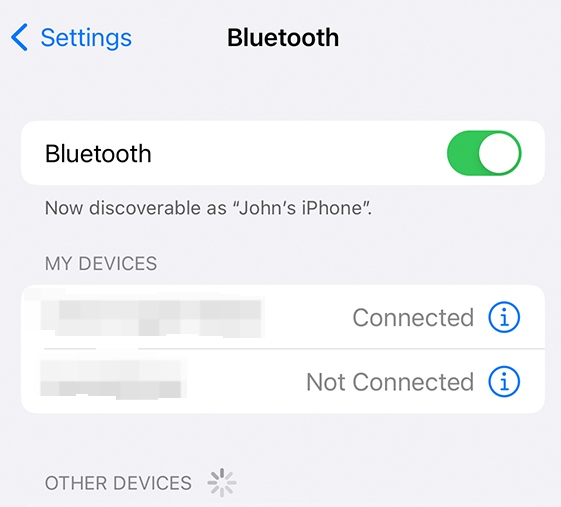
이제 Beats 헤드폰을 iPhone에 연결하려고 할 때 문제가 계속 발생하는 이유가 무엇인지 알았으므로 Beats를 iPhone에 연결하는 절차를 시작하기 직전에 문제를 해결하기 위한 몇 가지 솔루션도 공유하겠습니다. .
Beats 오디오 액세서리를 연결하려면 iPhone에서 Bluetooth를 활성화해야 합니다. 최적의 성능을 보장하려면 다음 단계를 따르는 것이 중요합니다. 사용하기 전에 Beats 이어폰과 iPhone이 모두 완전히 충전되어 있는지 확인하세요. 이어버드의 배터리가 부족하면 기기로부터 신호를 수신하지 못할 수 있습니다. 또한 iPhone 오디오가 낮은 볼륨으로 설정된 경우 Beats 헤드폰이 충분한 사운드를 제공하지 못할 수 있습니다.
다음은 Beats 헤드폰을 iPhone에 연결할 수 있도록 적용할 수 있는 몇 가지 기본 솔루션입니다.
사운드 설정을 확인하고 문제가 해결되는지 확인할 수 있습니다. 이렇게 하려면 iPhone에서 "설정"으로 이동한 다음 "Bluetooth"를 찾은 다음 마지막으로 Beats 헤드폰을 선택하세요.
Mac 컴퓨터를 사용하는 경우 "Apple " 메뉴를 선택한 다음 "시스템 환경설정"으로 이동하여 "사운드"를 클릭하고 출력 및 입력 창에서 사용 중인 Beats 제품을 선택합니다.
다음은 볼륨을 확인하는 절차입니다.
Beats 헤드폰과 페어링된 기기의 볼륨 레벨을 높여 보십시오.
때로는 iPhone을 잊어 버린 다음 페어링을 다시 수행해야 합니다. 다음은 수행하는 절차입니다.

가장 일반적인 해결 방법은 장치를 재설정하는 것입니다. Beats 헤드폰을 재설정한 다음 전원을 켜면 iPhone과 다시 페어링해 보십시오.
이제 Beats 헤드폰을 iPhone에 연결할 때마다 문제가 발생하는 이유에 대한 기본 정보를 알게 되었습니다. 또한 확인할 수 있는 몇 가지 솔루션을 제공했습니다.
마지막으로 두 번째 부분으로 넘어가면서 비트를 iPhone에 연결하는 절차에 대해 읽고 자세히 알아봅니다. 자, 가자!
작업을 수행하기 전에 Beats 헤드폰이 켜져 있고 충전되어 있는지 확인해야 합니다.
모르는 경우 헤드폰을 켜려면 "전원" 버튼을 잠시 누르고 있으면 됩니다. 충전하려면 제공된 마이크로 USB 케이블을 사용하기만 하면 됩니다. 충전하는 동안 연료 게이지 표시등이 깜박입니다. 완료되면 2개의 표시등이 모두 유지되는 것을 볼 수 있습니다. 또한 40시간 충전으로 최대 XNUMX시간 동안 재생할 수 있습니다.
이제 iOS 버전 10 이상이 설치된 iPhone에 beats를 연결하는 간단한 절차를 소개합니다.
그렇게 간단하게 Beats 헤드폰을 iPhone에 연결할 수 있습니다. 또한 헤드폰이 업데이트된 iOS 버전이 있는 iPhone에 연결된 경우 Beats 헤드폰도 자동으로 최신 상태로 유지된다는 점을 알아야 합니다.
네트워크에 연결할 생각 없이 Beats를 사용하여 Apple Music 트랙을 재생하고 싶다면 어떻게 하시겠습니까? 그럼 먼저 트랙을 다운로드해야 합니다! 그러나 그것이 주어진다면 어떻게 그것이 가능하겠습니까? 노래는 DRM으로 보호됩니다? 그것은 간단하고 전혀 문제가 되지 않습니다!
이와 같은 응용 프로그램으로 DumpMedia 애플 뮤직 변환기, Apple Music 트랙을 쉽게 다운로드할 수 있습니다. 앱에서 지원하는 출력 형식으로 노래를 변환할 수도 있습니다.
더 놀라운 점은, 100% 노래의 원래 품질은 ID 태그 및 메타데이터 정보와 함께 유지됩니다. 이 앱은 매우 빠른 속도로 작동하므로 단 몇 분만에 변환된 노래를 준비할 수 있습니다.
그리고 오, 당신은 이것이 DumpMedia Apple Music Converter는 Apple Music 변환기 외에도 강력한 오디오북 변환기가 될 수도 있습니다. 따라서 오디오북 스트리밍을 좋아한다면 이 앱을 사용하여 오디오북을 변환한 다음 원하는 형식으로 다운로드하세요..
이제 이것을 사용하여 Apple Music 노래를 다운로드하고 변환하는 방법이 있습니다. DumpMedia 애플 뮤직 변환기. 노래를 iPhone에 다운로드하고 Beats 헤드폰으로 오프라인으로 스트리밍할 수 있으므로 이제 Beats를 iPhone에 연결하는 절차를 생략할 수 있습니다.
단계 #1. 위 아이콘을 클릭하시면 다운로드 및 설치가 가능합니다. DumpMedia 설치 요구 사항을 완료하면 PC의 Apple Music Converter. 나중에 실행한 다음 변환 및 다운로드할 Apple Music 노래 미리 보기를 시작합니다.
#2 단계. "출력 형식" 메뉴 옆에 있는 드롭다운 기능을 사용하여 사용 가능한 출력 형식에서 사용할 출력 형식을 선택합니다. 화면 하단 영역에 표시되는 옵션으로 마우스를 이동하여 설정을 사용자 정의할 수도 있습니다. 변환된 파일에 쉽게 액세스할 수 있도록 출력 경로를 정의하는 것이 좋습니다.
#3 단계. 변환 프로세스를 시작하려면 "변환" 버튼을 누릅니다. 변환과 함께 DRM 제거 절차도 수행됩니다.

몇 분 안에 변환된 파일을 스트리밍할 준비가 됩니다.
이 게시물에서는 Beats를 iPhone에 연결하는 전체 절차와 연결 문제가 발생하는 일반적인 원인에 대해 강조했습니다.
또한 오프라인 모드에서 재생할 수 있도록 일부 Apple Music 노래를 다운로드하는 방법을 공유했습니다( DumpMedia 애플 뮤직 변환기).
